Constructeur de Rapports - Créez des Tableaux de Bord Interactifs
Le Constructeur de Rapports vous permet de créer des tableaux de bord complets et interactifs en combinant des graphiques, des grilles de données, des sorties de notebooks et des widgets de texte dans une mise en page de rapport unifiée. Créez des rapports professionnels qui peuvent être partagés, exportés et intégrés.
Accéder au Constructeur de Rapports
Options de Navigation
- Depuis la Vue du Rapport : Cliquez sur l'option "Modifier le Rapport" dans le menu du mode de vue (trois points)
- URL Directe : Naviguez vers
/reports/{id}?builder=1pour accéder directement au constructeur - Depuis les Collections : Créez un nouveau rapport et ajoutez-y des graphiques/notebooks
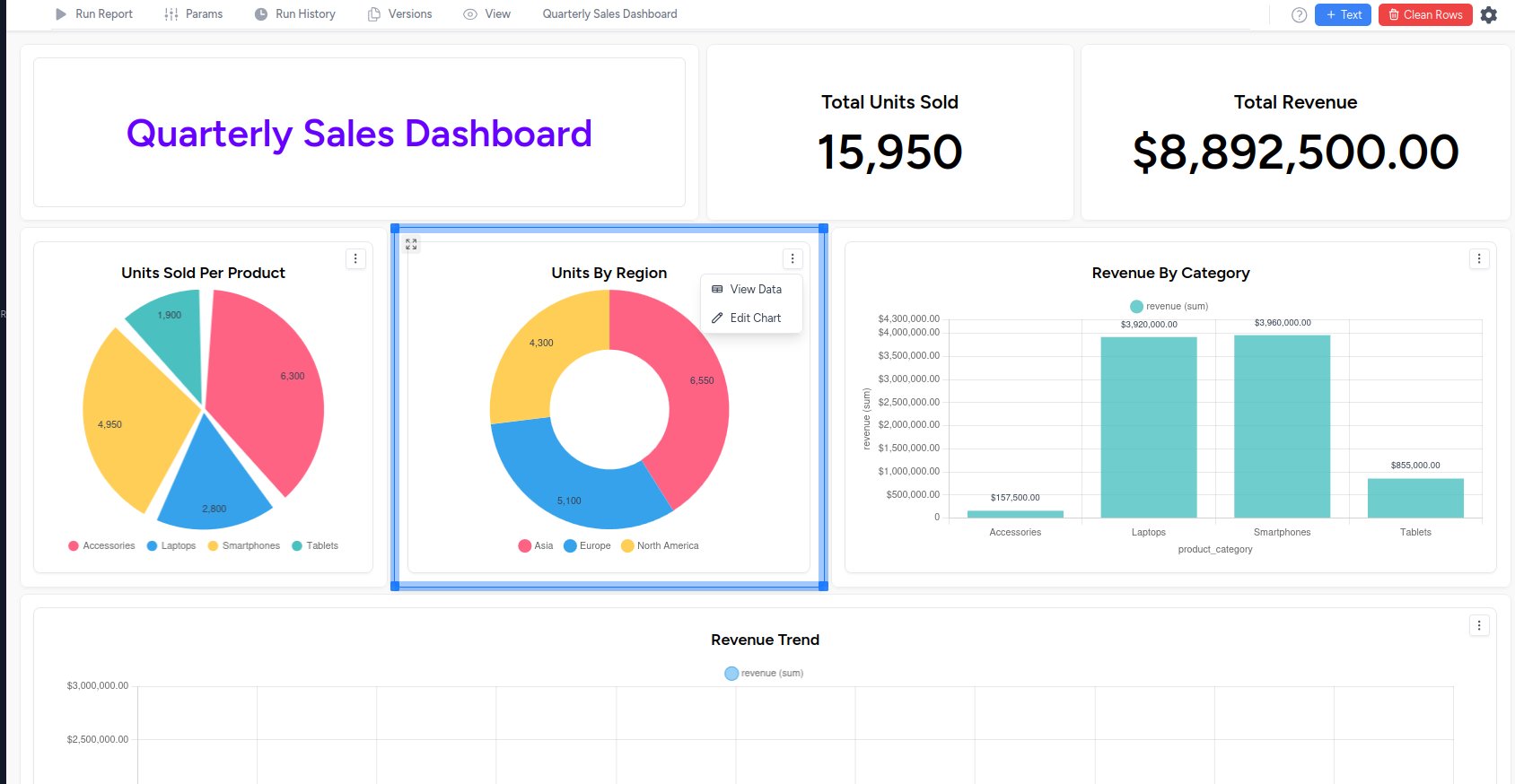
Modes Édition vs Vue
Mode Édition :
- Capacités d'édition complètes avec fonctionnalité de glisser-déposer
- Ajouter, supprimer et configurer les éléments du rapport
- Redimensionner et repositionner les composants
- Accès à tous les outils et contrôles du constructeur (+ Texte, Nettoyer les Lignes, Paramètres)
Mode Vue :
- Vue de présentation en lecture seule du rapport final
- Interface épurée optimisée pour les parties prenantes
- Options d'exportation (PDF, image, génération de vignettes)
- Contrôles de paramètres optionnels pour les rapports interactifs
Ajouter du Contenu à Votre Rapport
Graphiques et Visualisations de Données
Depuis le Constructeur de Graphiques :
- Naviguez vers n'importe quel graphique de votre rapport
- Faites un clic droit sur le nom du graphique dans la barre latérale
- Sélectionnez "Ajouter au Constructeur de Rapports" dans le menu contextuel
- Le graphique apparaît dans votre tableau de bord
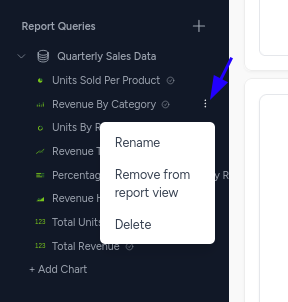
Types de Graphiques Pris en Charge :
- Graphiques à barres, linéaires, en aires et circulaires
- Nuages de points et graphiques radar
- Grilles de données et tableaux croisés dynamiques
- Widgets de grand nombre
- Tous les types de graphiques du Constructeur de Graphiques
Sorties de Notebooks
Depuis les Cellules de Notebook :
- Ouvrez l'onglet Notebook dans votre rapport
- Dans n'importe quelle cellule, basculez sur "Ajouter au Constructeur de Rapports"
- La sortie de la cellule (tableaux, graphiques, images) apparaît dans le rapport
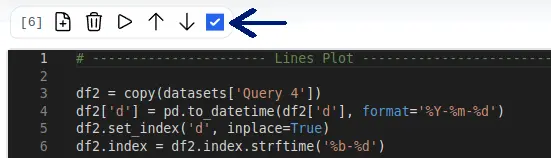
Contenu de Notebook Pris en Charge :
- Tableaux HTML à partir de DataFrames pandas
- Graphiques et visualisations Matplotlib/Seaborn
- Sortie HTML personnalisée des cellules de notebook
- Contenu texte et markdown
Widgets de Texte
Ajout de Composants de Texte :
- Cliquez sur le bouton "+ Texte" dans la barre d'outils de l'en-tête
- Ajoutez du texte formaté, des titres et des descriptions
- Prise en charge du formatage de texte enrichi
- Parfait pour les titres de rapports, les explications et le contexte
Mise en Page et Conception du Rapport
Système de Mise en Page Basé sur une Grille
Le Constructeur de Rapports utilise un système de grille réactif pour organiser le contenu :
- Interface Glisser-Déposer : Les composants peuvent être glissés et repositionnés dans la mise en page de la grille
- Dimensionnement Flexible : Les graphiques et les widgets peuvent être redimensionnés à l'aide des poignées de redimensionnement sur les bords des composants
- Adaptatif aux Mobiles : Les rapports s'adaptent automatiquement aux différentes tailles d'écran
- Lignes de Grille Visuelles : Des lignes de grille apparaissent lors des opérations de glisser-déposer pour aider à l'alignement
Style du Tableau de Bord
Les rapports utilisent une mise en page de tableau de bord professionnelle inspirée des plateformes d'analyse modernes :
- Conception épurée à base de cartes pour chaque composant
- Espacement et typographie cohérents
- Schémas de couleurs et style professionnels
- Optimisé pour l'affichage sur ordinateur de bureau et mobile
Gestion des Composants
Redimensionnement des Éléments :
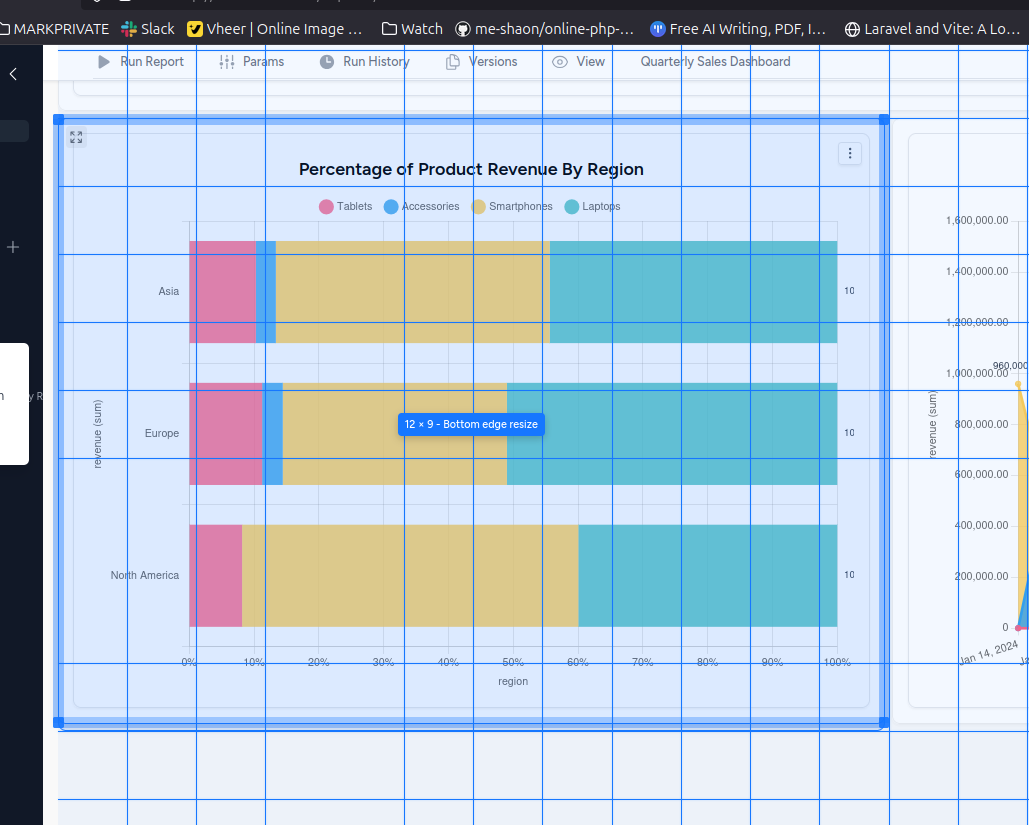
- Cliquez et faites glisser les poignées de redimensionnement bleues sur les bords et les coins de n'importe quel composant
- Les composants peuvent être redimensionnés horizontalement et verticalement
- Une infobulle en temps réel indique la taille actuelle (par ex., "12 × 9 - Redimensionnement du bord inférieur")
- Les lignes de grille aident à un positionnement précis
- Les composants conservent leur contenu et leurs proportions lors du redimensionnement
Déplacement des Éléments :
- Cliquez et maintenez n'importe quel composant pour commencer à le faire glisser
- Des lignes de grille apparaissent pour aider au positionnement
- Les composants s'alignent sur les positions de la grille pour un alignement parfait
- Les zones de dépôt se mettent en surbrillance lors du survol de positions valides
Nettoyage de Votre Rapport
Gestion de la Mise en Page :
- Le bouton Nettoyer les Lignes (rouge) dans la barre d'outils supprime automatiquement les sections de grille vides
- Détecte et supprime les espaces blancs inutilisés entre les composants
- Le bouton + Texte (bleu) ajoute des widgets de texte pour les titres, descriptions et contexte
- L'icône d'engrenage des paramètres fournit des options de mise en page et de configuration supplémentaires
Paramètres et Interactivité
Intégration des Paramètres
Les rapports peuvent inclure des paramètres interactifs qui affectent tous les graphiques et requêtes connectés :
- Panneau des Paramètres : Contrôles de paramètres réductibles en haut des rapports
- Mises à Jour en Temps Réel : Les modifications des paramètres actualisent automatiquement les composants concernés
- Filtrage Inter-Composants : Les paramètres affectent plusieurs graphiques simultanément
- Persistance des Paramètres : Les valeurs des paramètres sont conservées entre les sessions de rapport
Fonctionnalités Interactives
- Contenu Dynamique : Les graphiques et les tableaux se mettent à jour en fonction des modifications des paramètres
- Visualisation des Données : Cliquez sur "Voir les Données" sur n'importe quel graphique pour voir les données sous-jacentes dans un tableau modal
- Exportation des Données : Exportez les données sous-jacentes du graphique au format CSV directement depuis le modal de visualisation des données
- Capacité d'Exploration : Cliquez sur les segments du graphique pour filtrer les données et voir des ventilations détaillées
- Filtrage Inter-Composants : Les actions d'exploration peuvent affecter plusieurs graphiques simultanément
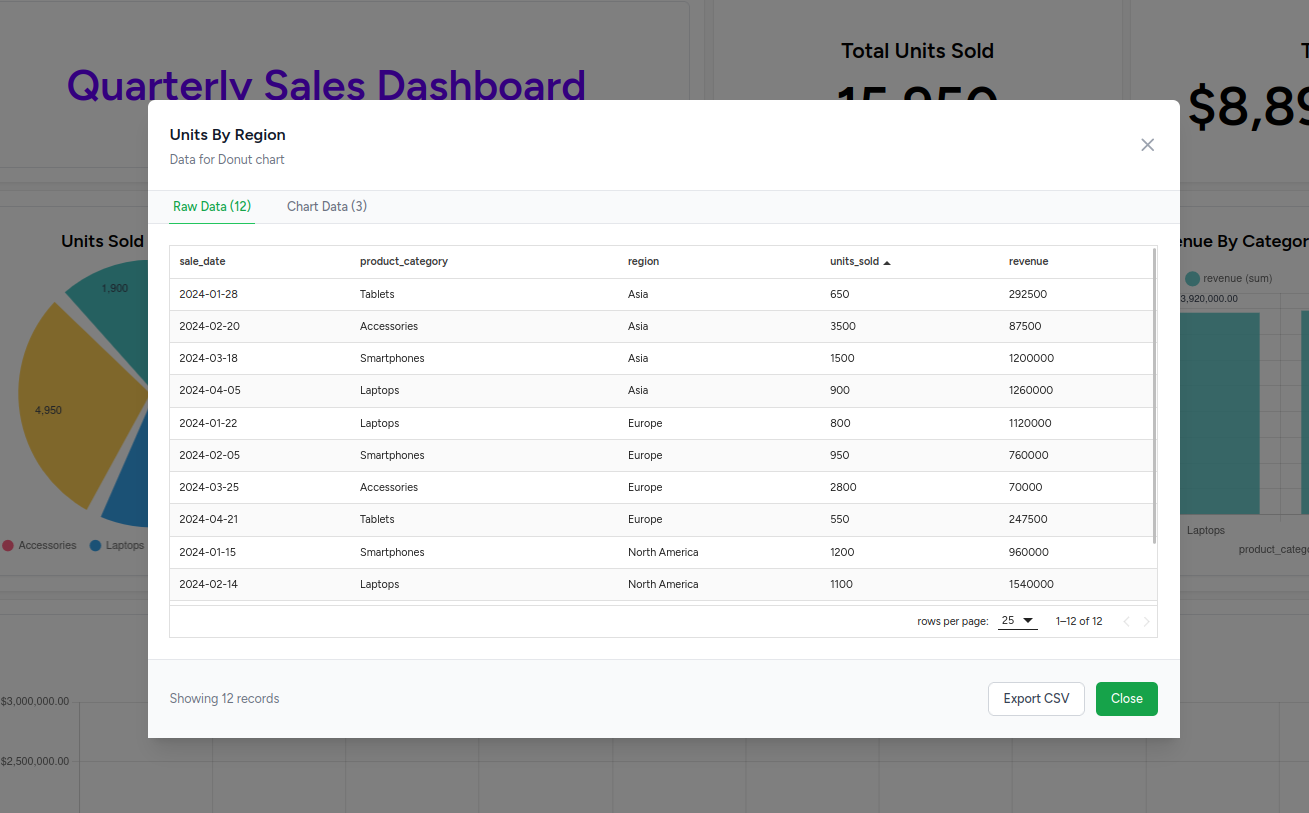
Fonctionnalité d'Exploration des Graphiques :
Les graphiques dans le Constructeur de Rapports prennent en charge des capacités d'exploration interactives :
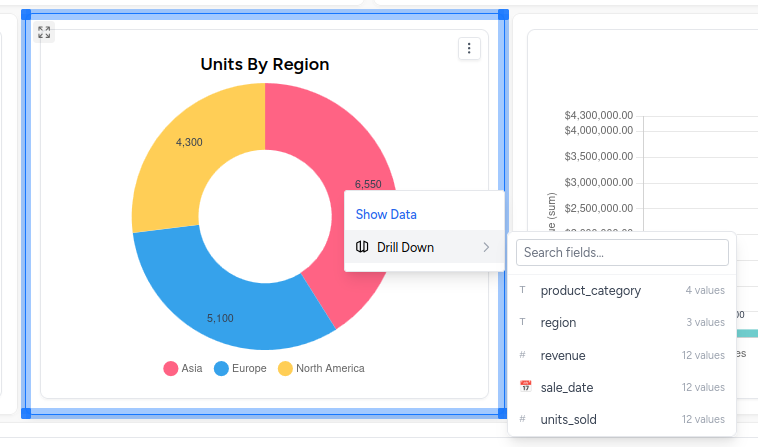
- Cliquez sur les Segments du Graphique : Faites un clic droit sur n'importe quel segment de graphique (part de tarte, barre, point de données) pour accéder aux options d'exploration
- Menu Contextuel : Sélectionnez "Explorer" dans le menu contextuel qui apparaît
- Afficher les Données : Utilisez "Afficher les Données" pour voir les données sous-jacentes de ce segment
- Sélection de Champ : Choisissez les champs par lesquels explorer parmi les options disponibles
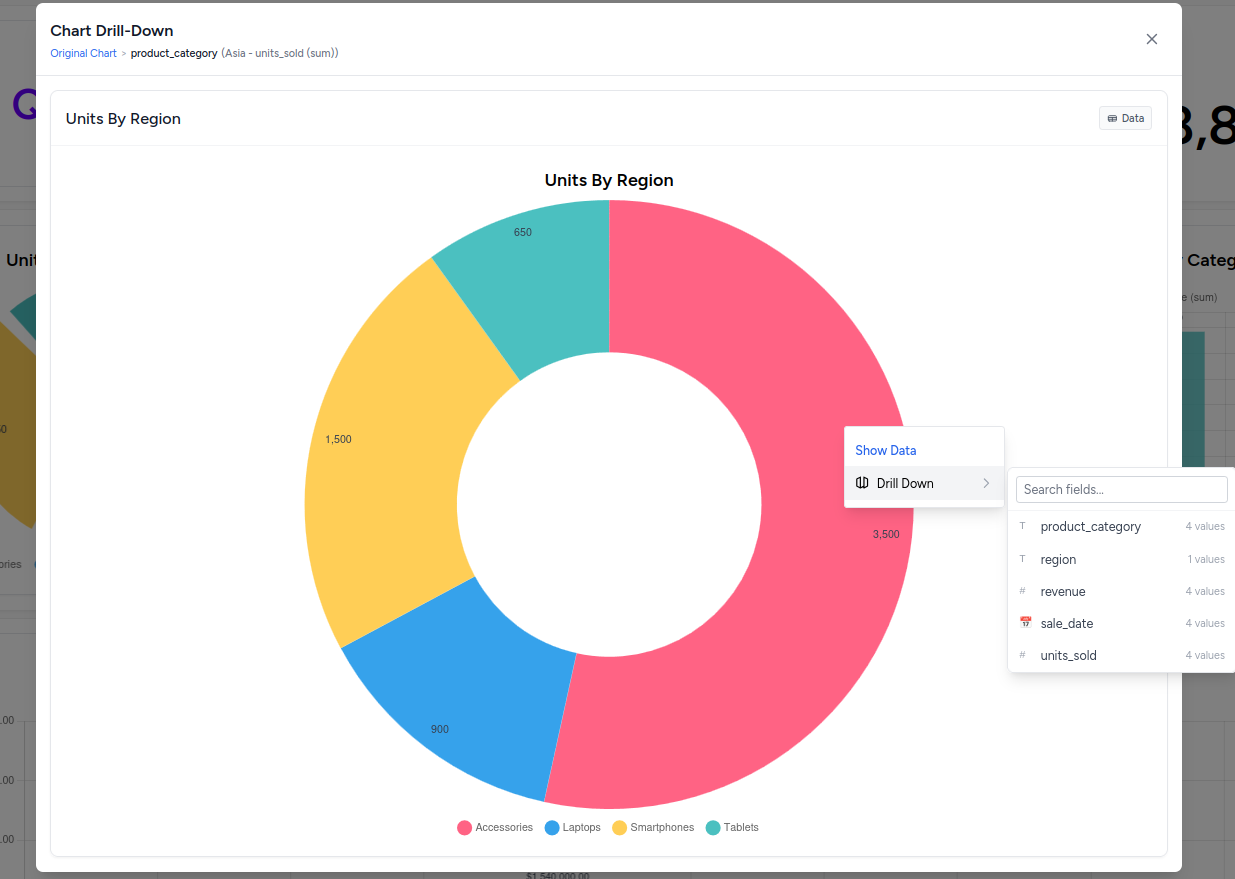
Fonctionnalités du Modal d'Exploration :
- En-tête d'Exploration de Graphique : Affiche le nom du graphique original et les filtres appliqués
- Graphique Filtré : Affiche un nouveau graphique avec des données filtrées en fonction de votre sélection
- Panneau de Filtrage des Champs : Barre latérale droite avec les champs disponibles et le nombre de leurs valeurs
- Onglet Données : Passez à l'onglet "Données" pour voir les données brutes filtrées
- Rechercher des Champs : Recherchez parmi les champs de filtre disponibles
- Explorations Multiples : Continuez à explorer davantage en cliquant sur les nouveaux segments du graphique
Exécution et Performance du Rapport
Exécution du Rapport
Exécution Manuelle :
- Le bouton "Exécuter le Rapport" exécute toutes les requêtes et actualise tous les composants
- Des indicateurs de progression montrent l'état de l'exécution
- Gestion des erreurs pour les requêtes ou composants échoués
Mises à Jour Automatiques :
- Les paramètres déclenchent des mises à jour automatiques lorsqu'ils sont modifiés
- Les rapports planifiés peuvent s'exécuter automatiquement
- Actualisation des données en temps réel pour les composants connectés
Optimisation des Performances
- Chargement Différé (Lazy Loading) : Les composants se chargent au besoin pour de meilleures performances
- Mise en Cache : Les résultats des requêtes et les données des graphiques sont mis en cache de manière appropriée
- Conception Réactive : Rendu optimisé pour différentes tailles d'écran
Options d'Exportation et de Partage
Formats d'Exportation
Disponibles en Mode Vue via le menu contextuel (trois points) :
Exportation d'Image :
- Téléchargez des captures d'écran de haute qualité de l'ensemble du rapport
- Format PNG optimisé pour les présentations et les documents
- Captures en pleine résolution de tous les composants du rapport
Exportation PDF :
- Documents PDF professionnels avec formatage préservé
- Prise en charge de plusieurs pages pour les rapports longs
- Mises en page et styles optimisés pour l'impression
Génération de Vignettes :
- Créez des vignettes d'aperçu pour les collections de rapports
- Génération automatisée de vignettes pour les listes de rapports
- Utilisé dans les vues de collection et les galeries de rapports
Partage et Collaboration
- URL en Mode Vue : Partagez des URL de rapport en lecture seule avec les parties prenantes
- Accès Basé sur les Permissions : Contrôlez qui peut modifier par rapport à qui peut voir les rapports
- Intégration : Les rapports peuvent être intégrés dans des applications externes via une API
- Organisation en Collections : Regroupez les rapports dans des collections pour l'accès en équipe
Gestion des Versions
Le Constructeur de Rapports inclut un contrôle de version complet pour suivre les modifications des rapports :
Création de Versions
- Onglet Versions : Accédez à la gestion des versions via l'onglet "Versions" dans la navigation supérieure
- Enregistrer l'État Actuel : Créez des instantanés de votre rapport à tout moment du développement
- Nommage des Versions : Ajoutez des noms descriptifs et des notes pour chaque version
- Horodatage Automatique : Chaque version est automatiquement horodatée pour le suivi
Modal de l'Historique des Versions
L'Historique des Versions offre une gestion complète des versions :
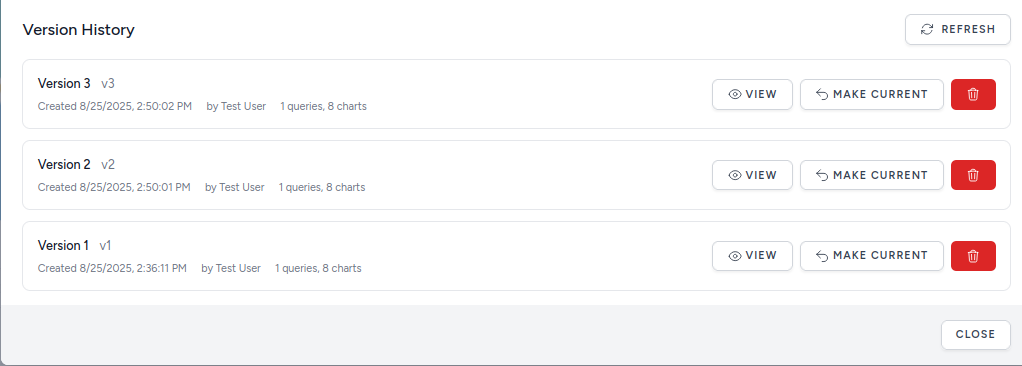
- Liste des Versions : Toutes les versions affichées avec des numéros de version (v1, v2, v3)
- Détails de Création : Affiche la date de création, l'heure et le créateur ("par Utilisateur de Test")
- Nombre de Composants : Affiche le nombre de requêtes et de graphiques dans chaque version
- Boutons d'Action :
- VOIR : Prévisualisez la version en mode lecture seule
- RENDRE ACTUELLE : Restaurez cette version comme rapport actif
- Supprimer (icône de corbeille) : Supprimez les versions qui ne sont plus nécessaires
- Actualiser : Mettez à jour la liste des versions avec les derniers changements
Visualisation des Versions Précédentes
- Historique des Versions : Parcourez toutes les versions enregistrées de votre rapport
- Comparaison Côte à Côte : Comparez différentes versions pour voir les changements
- Fonctionnalité de Restauration : Utilisez "RENDRE ACTUELLE" pour revenir à n'importe quelle version précédente
- Aperçu en Lecture Seule : Visualisez les versions historiques sans affecter le rapport actuel
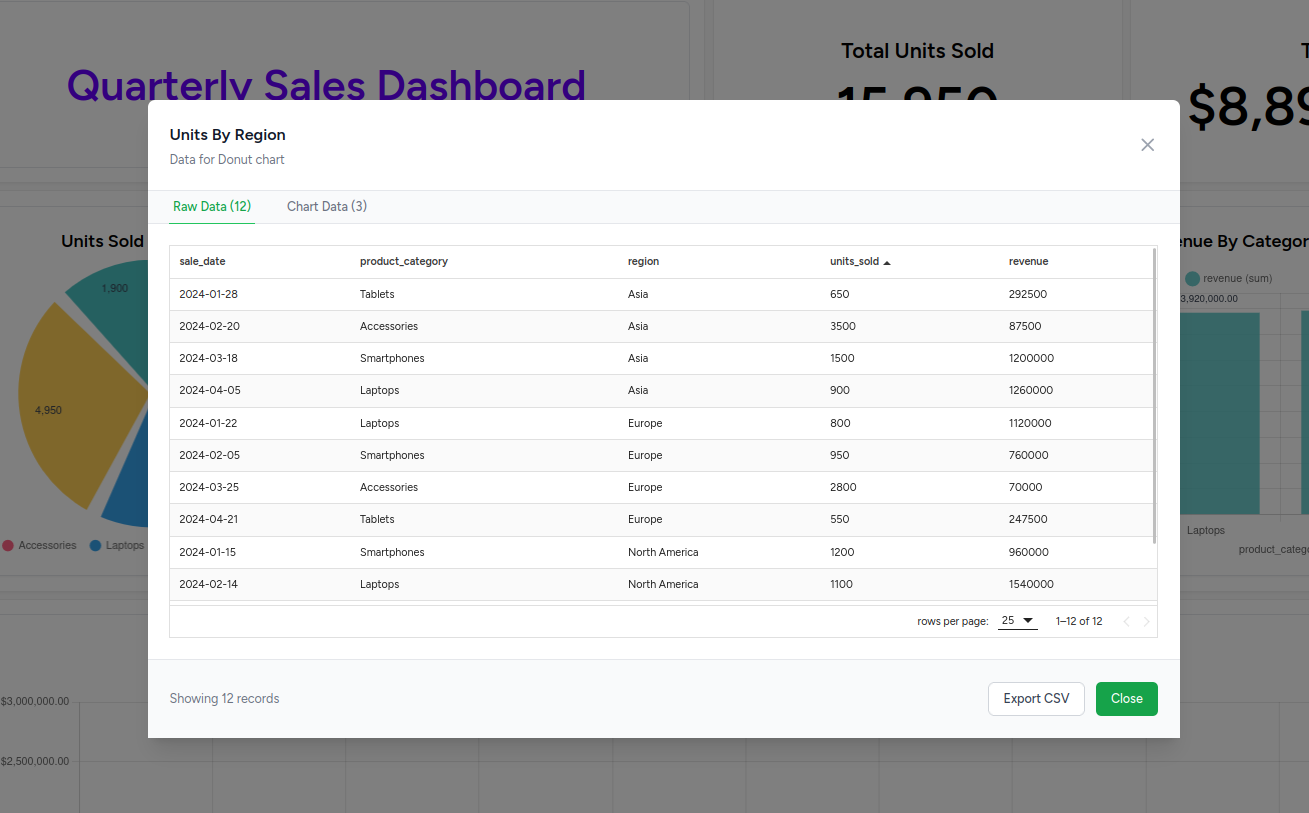
Fonctionnalités Avancées
Barre d'Outils du Constructeur de Rapports
Outils du Mode Édition :
- Exécuter le Rapport : Exécutez toutes les requêtes et actualisez tous les composants
- Paramètres : Accédez aux contrôles des paramètres qui affectent l'ensemble du rapport
- Historique des Exécutions : Visualisez l'historique des exécutions et les métriques de performance pour tous les composants du rapport
Historique des Exécutions
Les rapports conservent un historique complet des exécutions :
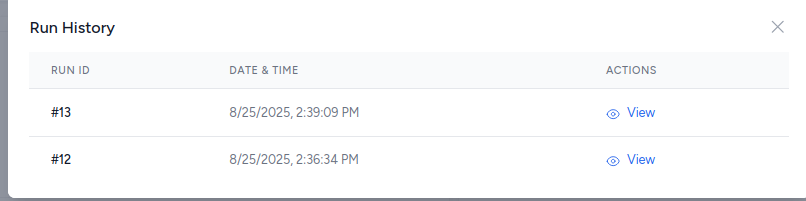
- Suivi Historique : Visualisez les exécutions précédentes du rapport avec des horodatages
- Suivi de l'ID d'Exécution : Chaque exécution reçoit un ID unique pour référence
- Voir les Résultats : Cliquez sur "Voir" pour voir les résultats de n'importe quelle exécution précédente
- Surveillance des Performances : Suivez les modèles d'exécution et identifiez les problèmes de performance
- Versions : Créez et gérez les versions du rapport
- Vue : Passez en mode de présentation en lecture seule
- + Texte : Ajoutez des widgets de texte et des annotations à votre tableau de bord
- Nettoyer les Lignes : Supprimez les sections de grille vides et optimisez la mise en page
- Paramètres : Accédez aux options de configuration avancées du rapport
Options des Composants
Chaque composant de rapport inclut :
- Poignées de Redimensionnement : Contrôles visuels pour ajuster la taille du composant
- Menus Contextuels : Options de clic droit pour des actions spécifiques au composant
- Gestion des Erreurs : Messages d'erreur clairs pour les composants échoués
- États de Chargement : Retour visuel lors des mises à jour des composants
Gestion de la Mise en Page
- Grille Réactive : Adaptation automatique de la mise en page pour différentes tailles d'écran
- Ordre des Composants : Hiérarchie visuelle et flux logique de l'information
- Gestion des Espaces Blancs : Espacement et alignement appropriés des composants
- Style Professionnel : Système de conception cohérent pour tous les composants
Meilleures Pratiques
Conception de Rapports
- Hiérarchie Claire : Utilisez des widgets de texte pour créer des titres de section et fournir du contexte
- Flux Logique : Organisez les composants dans un ordre de lecture logique à l'aide du glisser-déposer
- Style Cohérent : Maintenez des couleurs et un formatage de graphiques cohérents entre les composants
- Éléments Interactifs : Tirez parti des capacités d'exploration pour une analyse plus approfondie des données
- Contrôle de Version : Créez des versions aux étapes majeures pour suivre l'évolution du rapport
Performance
- Optimiser les Requêtes : Assurez-vous que les requêtes sous-jacentes sont efficaces
- Limiter les Composants : Équilibrez l'exhaustivité avec les temps de chargement
- Stratégie de Cache : Utilisez une mise en cache appropriée pour les rapports fréquemment consultés
- Considération Mobile : Testez la mise en page du rapport sur différentes tailles d'écran
Collaboration
- Nommage Clair : Utilisez des noms descriptifs pour les rapports et les composants
- Documentation : Incluez des widgets de texte pour expliquer les visualisations et analyses complexes
- Contrôle de Version : Utilisez le système de gestion de versions pour suivre les modifications et collaborer efficacement
- Transparence des Données : Fournissez un accès "Voir les Données" pour que les parties prenantes puissent explorer les données sous-jacentes
- Capacités d'Exportation : Activez l'exportation des données pour une analyse plus approfondie en dehors de la plateforme
Dépannage
Problèmes Courants
- Composants ne se Chargeant Pas : Vérifiez les configurations des requêtes et des graphiques sous-jacents
- Problèmes de Glisser-Déposer : Assurez-vous de cliquer sur le composant lui-même, pas sur un espace vide
- Problèmes de Mise en Page : Utilisez "Nettoyer les Lignes" pour corriger les sections vides et optimiser l'espacement
- Problèmes de Paramètres : Vérifiez les définitions des paramètres dans l'onglet Paramètres
- Conflits de Versions : Vérifiez l'historique des versions si des changements inattendus apparaissent
- Échecs d'Exportation : Assurez-vous que tous les composants sont chargés avant d'exporter des données ou des images
Obtenir de l'Aide
- Erreurs de Composants : Vérifiez les configurations individuelles des graphiques et des requêtes
- Problèmes de Mise en Page : Utilisez efficacement le glisser-déposer, les poignées de redimensionnement et "Nettoyer les Lignes"
- Fonctionnalités Interactives : Testez la fonctionnalité d'exploration en cliquant sur les segments du graphique
- Gestion des Versions : Utilisez le contrôle de version pour récupérer des modifications non désirées
- Accès aux Données : Utilisez la fonctionnalité "Voir les Données" pour vérifier que les données sous-jacentes sont correctes
- Problèmes de Performance : Optimisez les requêtes sous-jacentes et réduisez la complexité du rapport
Pour plus d'informations sur la création du contenu sous-jacent :
- Graphiques : Créez des visualisations pour vos rapports
- Notebooks : Générez des sorties analytiques
- Paramètres : Ajoutez de l'interactivité avec des paramètres